Installation beliebter Programme und Spiele auf MacBook

- 1279
- 229
- Lina Leberer
Alle neu gemachten MacBook -Besitzer in den ersten Arbeitstagen auf einem neuen Computer sind mit der Tatsache konfrontiert, dass viele hier nicht wie die üblichen Fenster funktionieren. Zum Beispiel ist die Installation der meisten Programme auffällig. Lassen Sie uns herausfinden, wie Sie auf MacBook installieren, was Sie wollen. In diesem Artikel erzählen wir Ihnen die Installation von Adobe Flash Player, Steam, Viber, Skype und allen möglichen beliebten Spielen sowie darüber, welche Tasten Sie schnell aus Skype herausholen können.

Anfängerinstallation von Anwendungen und Spielen auf MacBook mag schwierig erscheinen. Aber nicht für unsere Leser
Installation Adobe Flash Player
Sobald Sie mit Flash -Elementen von Ihrem MacBook zur Website gehen. Sagen Sie es, es ist einfach.
- Laden Sie den Flash Player von der offiziellen Adobe -Website herunter. Klicken Sie auf "Jetzt installieren".
- Wir gehen zum "Laden" und finden die Programmdatei mit der Erweiterung .DMG. Führen Sie es mit einem Doppelklick aus.
- Klicken Sie im zweimal angezeigten Fenster auf den Adobe Flash Player installieren.
- Klicken Sie im neuen Fenster auf "Öffnen".
- Fahren Sie dann das Benutzerkennwort und bestätigen Sie - "OK".
- Wählen Sie die Art der Aktualisierung nach Ihren Wünschen. Klicken Sie auf "Weiter".
- Wir sehen den Prozess des Ladens und Installierens der Komponenten.
- Der Safari -Browser wird "Schließen Sie das Programm schließen". Füllen Sie die Safari (CMD+Q) korrekt aus und klicken Sie auf "Fortsetzung".
- Klicken Sie am Ende auf "voll".
- Starten Sie Safari und überprüfen Sie Websites mit Blitzelementen - jetzt sollte alles funktionieren.
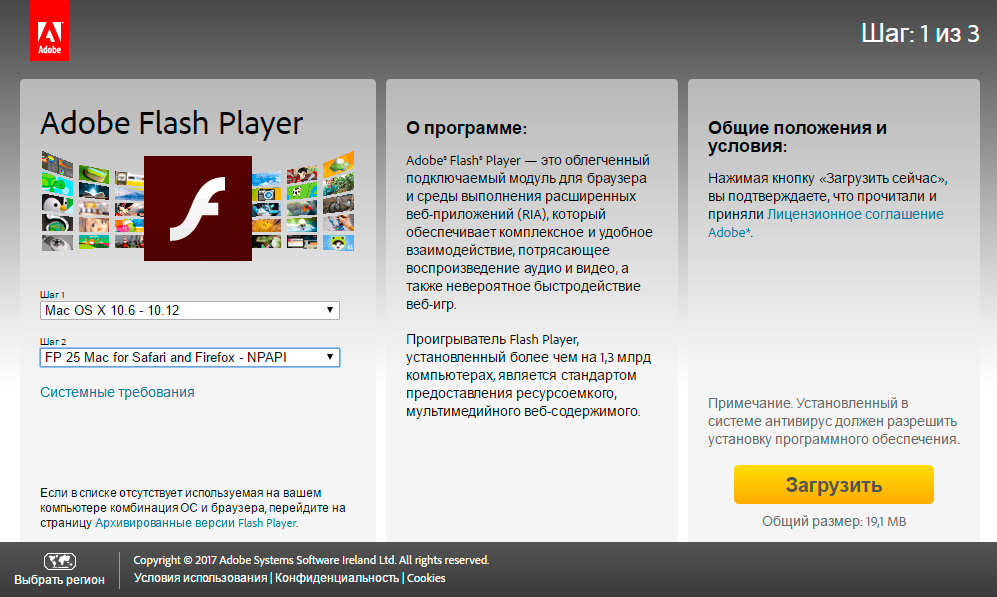
Geben Sie die Parameter Ihres Systems an - und gehen Sie, um herunterzuladen!
Dampfinstallation
Steam ist ein riesiges Portal von Computerspielen und Anwendungen, die für Windows, Mac und Linux geeignet sind. Wenn Sie also nicht nur planen, für Ihr MacBook Pro zu arbeiten, sondern auch zu spielen, müssen Sie diesen Service nur platzieren.
- Wir gehen zur Hauptseite der offiziellen Website von Steam und klicken auf "Installation".
- Das Bild, das wir an den Programmordner senden, wird auf dem Mac heruntergeladen.
- Die Lade und Installation von Dampf beginnt.
- Der nächste Schritt erstellt ein Konto. Wir fahren ein Login, ein Passwort, eine E -Mail und eine geheime Frage. Wir halten sie für uns selbst, um nicht zu verlieren.
- Wir starten die Anwendung neu.
- Steam bittet darum, die Registrierung per Post zu bestätigen. Gehen wir dorthin und klicken Sie auf den empfangenen Link.
- Steam ist installiert und arbeitsbereit.
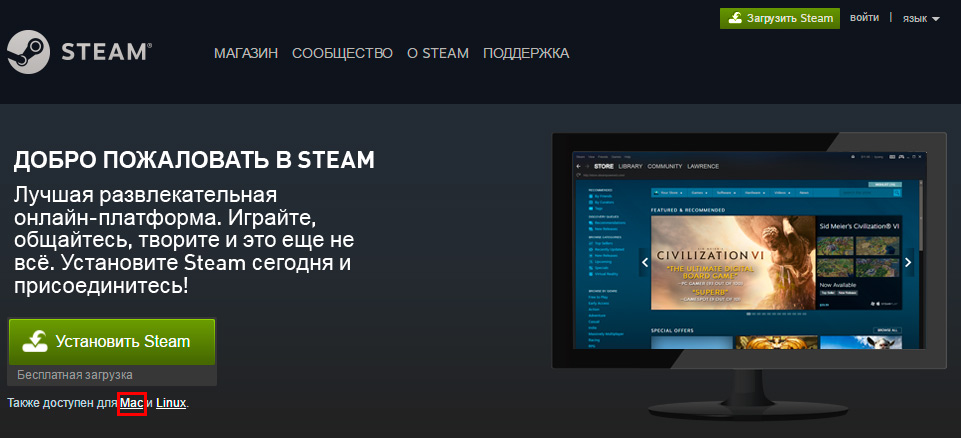
Vergessen Sie nach der Installation nicht, ein Konto zu registrieren
Spiele herunterladen und installieren
Das Einlegen der Anwendung auf MacBook ist so einfach wie auf einem Computer mit einem anderen Betriebssystem. Es ist besonders einfach, dies denjenigen zu tun, die unsere früheren Anweisungen ausgenutzt und Steam für sich heruntergeladen haben. Wir werden ein interessantes Spiel in diesem Kunden finden und es auf MacBook Pro einsetzen.
- Dampf öffnen, zur Registerkarte "Shop" gehen.
- Klicken Sie auf die Schaltfläche "Spiele" und wählen Sie dort, z. B. die Option "kostenlos".
- Auf der rechten Seite des Displays finden wir die Menüspalte und markieren in der Unterseite das gewünschte Betriebssystem - Mac OS X.
- Jetzt wählen wir das Spiel nach Ihren Wünschen und klicken darauf.
- Suchen Sie dort die Schaltfläche "Spielen", klicken Sie darauf, dann "Weiter". Die Installation hat begonnen.
- Wir akzeptieren die Bedingungen der Vereinbarung und erwarten den Abschluss des Prozesses.
- Der letzte Schritt, den wir uns für "Spielen" entscheiden,. Alles ist fertig!
Installation Viber
Wir setzen Viber auf das MacBook Pro, damit es mit Viber auf einem Smartphone synchronisiert ist.
- Zunächst werden wir überprüfen, welche Viber -Version sich auf dem Smartphone befindet. Alles funktioniert unter Version 6 richtig.0 und höher.
Laden Sie Weiber für Mac OSX herunter. - Wir klicken zweimal auf das Viber -Etikett.DMG.
- Wir ziehen Weiber in einen Ordner mit Anwendungen, gehen dorthin und klicken auf zweimal Viber.
- Das Fenster hat eine Frage, ob diese Anwendung auf einem Smartphone wert ist. Wir antworten "Ja".
- Sie haben einen Viber auf einem Mobiltelefon installiert? Klicken Sie auf ja.
- Wir fahren die Telefonnummer gemäß den Hinweisen.
- Öffnen Sie den QR -Scanner und scannen Sie den QR -Code oder senden Sie uns einen geheimen Identifikationsschlüssel.
- Bereit - Die Anwendung ist installiert!
Skype -Installation
- Wir gehen zur offiziellen Skype -Website, wählen "Download" aus.
- Wählen Sie in der Mac OS -Liste.
- Klicken Sie auf "Download". Achtung: Überprüfen Sie, ob die Dateierweiterung .DMG.
- Klicken Sie zweimal auf das angezeigte Etikett und übertragen Sie es in den Ordner "Programm".
- Skype ist bereit zu arbeiten. Fügen Sie Kontakte hinzu und kommunizieren Sie sie mit Vergnügen.
Wie man aus Skype herauskommt?
Eine andere Frage, die die Besitzer von MacBuk quälen, ist, wie man aus Skype herauskommt. Das Wissen, das an Windows gewonnen wurde, hilft nicht dabei, t. Zu. Es wird notwendig sein, die proprietären Epplov -Schlüssel zu verwenden. Klicken Sie zum Auskommen auf das Anwendungsfenster und klicken Sie auf CMD+Q.
Die Installationen sind abgeschlossen, Sie können Programme verwenden, Ihr Vergnügen spielen, kommunizieren und ein Video sehen. Wenn unsere Anweisungen Ihnen geholfen haben, hinterlassen Sie Kommentare - wir werden sehr glücklich sein!
- « Adobe Flash Player -Verbindung und Konfiguration in verschiedenen Browsern
- Anweisungen zum Installieren und Aktualisieren von Adobe Flash Player im Fernsehen »

